OneDrive'da not defterinin izinlerini değiştirme
Applies To
Microsoft 365 için OneNote OneNote 2024 OneNote 2021 OneNote 2016OneDrive üzerinde paylaşılan bir not defteriniz varsa, kimlerin görüntüleyebileceği veya düzenleyebileceğine ilişkin izinleri değiştirebilirsiniz.
-
Pencerenin sağ üst köşesinde paylaş'ı ve ardından Erişimi Yönet'i seçin.
-
Kişiler veya Bağlantılarınızdaki izinleri değiştirmeyi seçin.
-
Kişiler için: İzinlerini değiştirmek istediğiniz kişinin adına tıklayın ve bir seçenek belirleyin.
-
Bağlantılar için: İzinlerini değiştirmek istediğiniz bağlantının yanındaki dişli simgesini seçin ve bir seçenek belirleyin.
-
Not defterinde değişiklik yapabilmelerini istiyorsanız Düzenleyebilir'i veya yalnızca açabilmelerini istiyorsanız Görüntüleyebilir'i seçin.
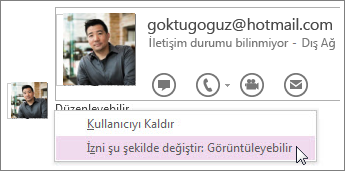
Not: Kullanıcıyı Kaldır'ı seçerseniz bu kişinin not defterinize erişimi olmaz. Bu bölümde kimse listelenmiyorsa, bunun nedeni not defterini kimseyle paylaşmamış olmanızdır.
Paylaşım bağlantısını devre dışı bırakma
Not defterinizi bir bağlantı kullanarak paylaştıysanız, kişilerin not defterinizi görüntüleyebilmesi veya düzenleyebilmesi için bu bağlantının çalışmasını durdurabilirsiniz. Siz bağlantıyı devre dışı bıraktıktan sonra, bu bağlantıya tıklayanlar bağlantının silinmiş veya süresinin dolmuş olduğunu veya görüntüleme izinlerine sahip olmadıklarını belirten bir ileti alırlar.
-
Pencerenin sağ üst köşesinde paylaş'ı ve ardından Erişimi Yönet'i seçin.
-
Bağlantılarınızdaki izinleri değiştirmeyi seçin.
-
Çöp kutusu simgesini seçin ve bağlantıyı kaldırın.
Not: Yeni bağlantı oluştur ve paylaş düğmesini görüyorsanız ve bağlantı yoksa, not defterinizin bağlantısını oluşturmadınız veya zaten devre dışı bırakmışsınızdır.
Not defterlerinize erişimi denetlemek için çoğunlukla tek yapmanız gereken izinleri değiştirmektir, ancak isterseniz not defterini OneDrive'dan kalıcı olarak silebilirsiniz. Not defterlerinizde başka kişiler olmadan notlarınızı paylaşmak isterseniz, notları PDF olarak dışarı aktarabilir veya e-postayla bir sayfa gönderebilirsiniz.










